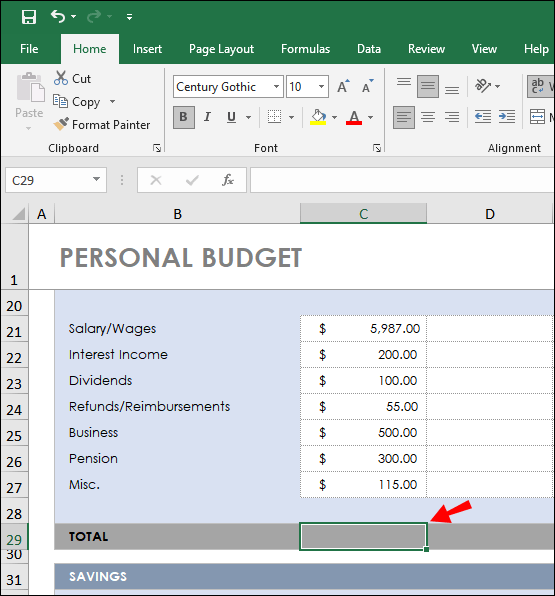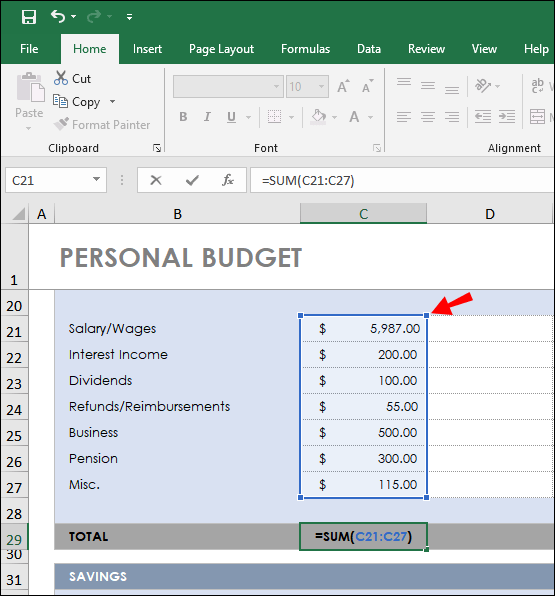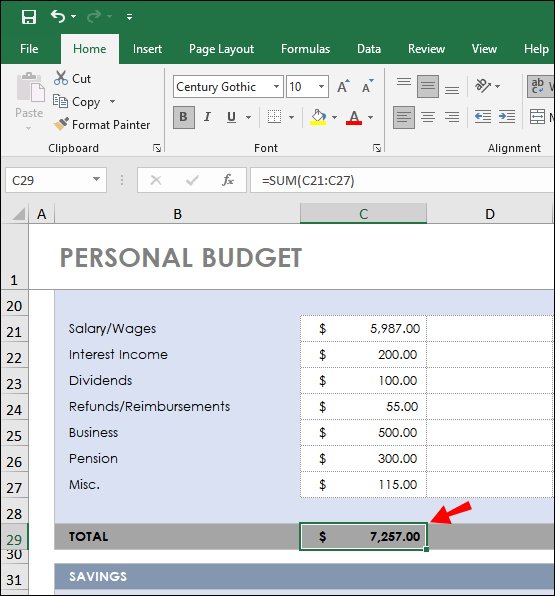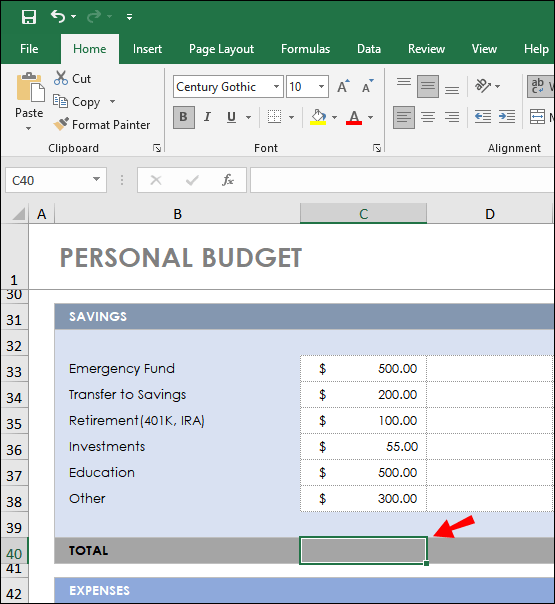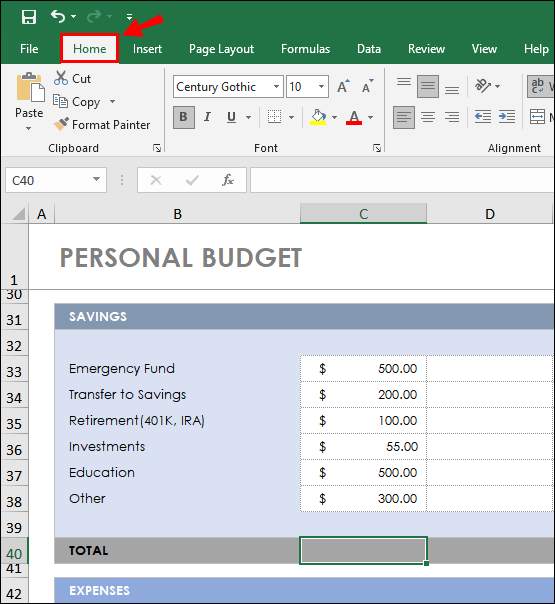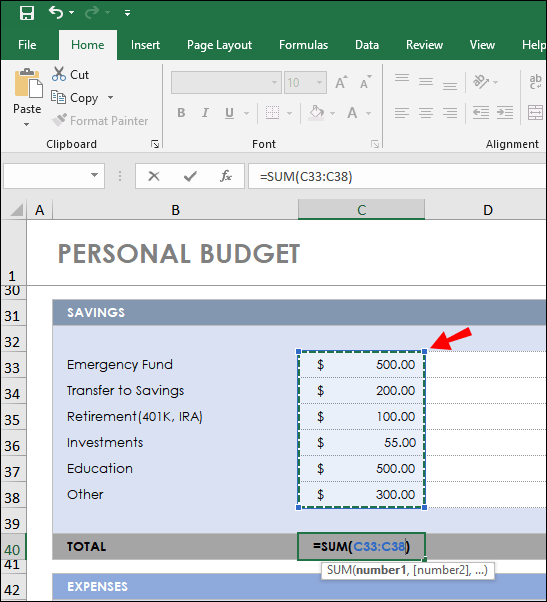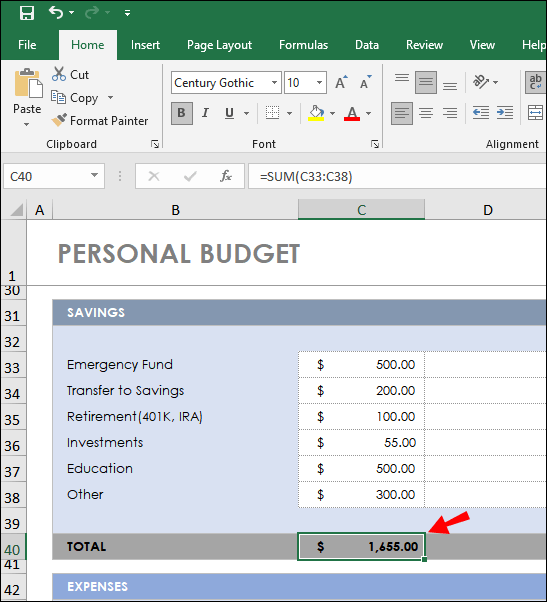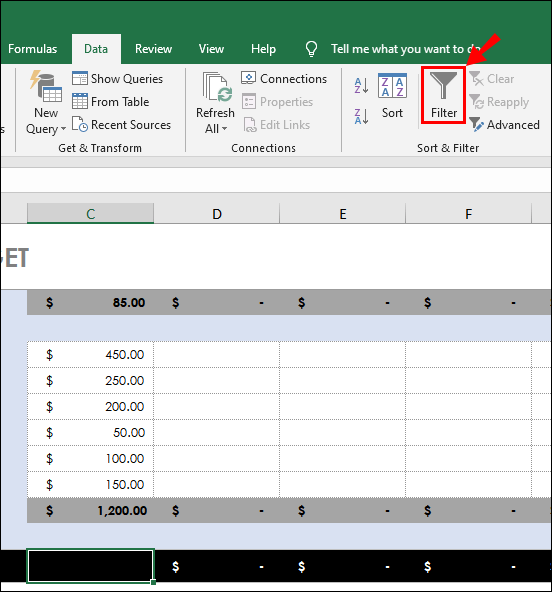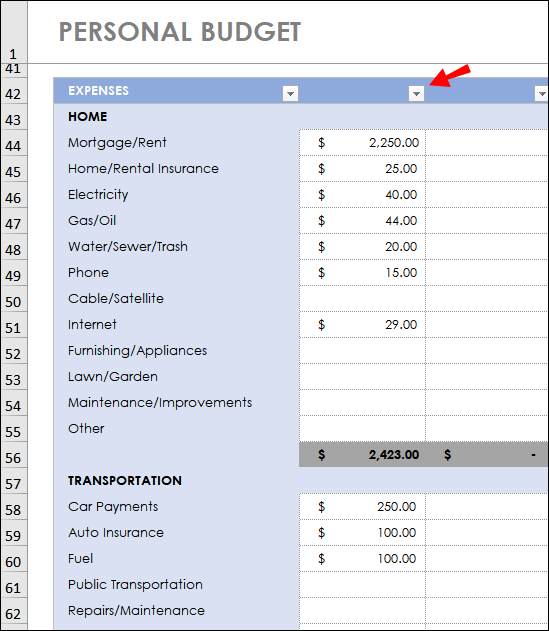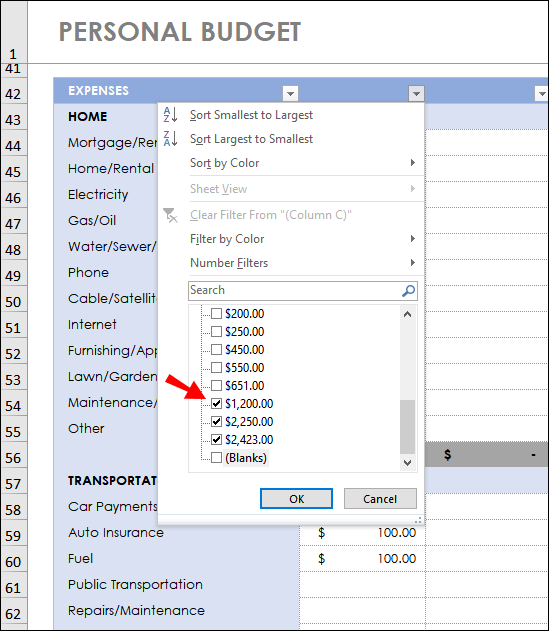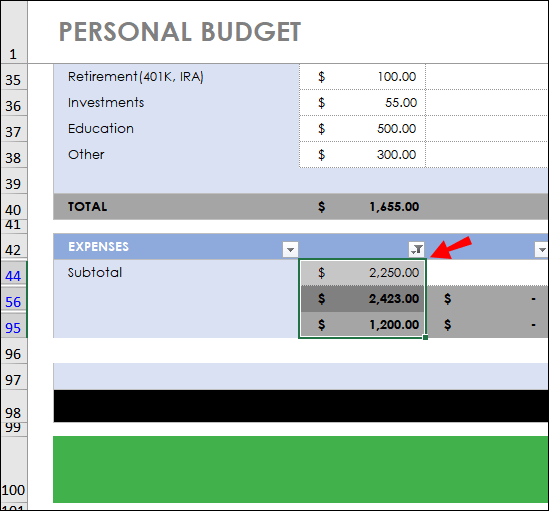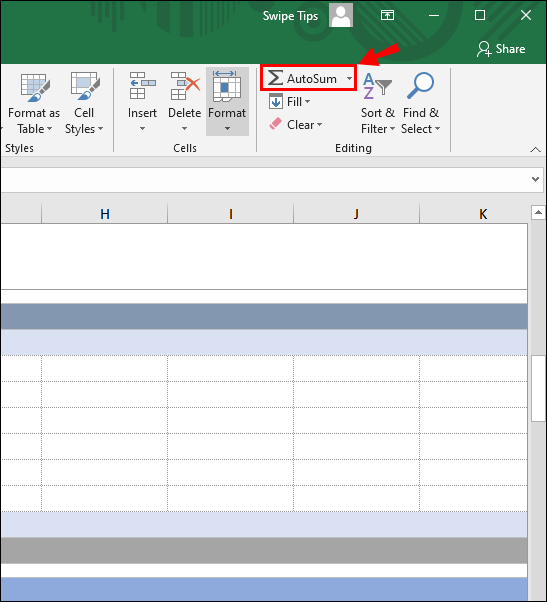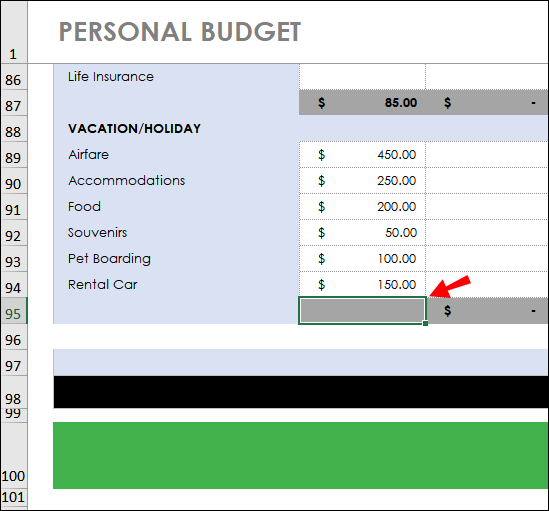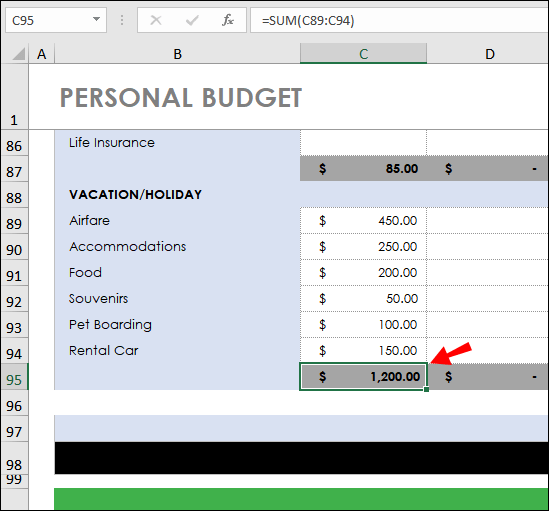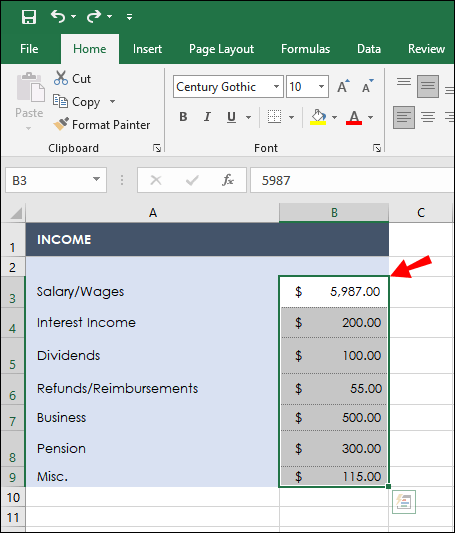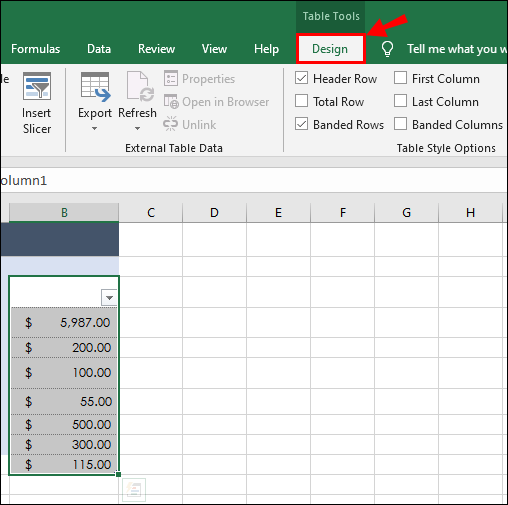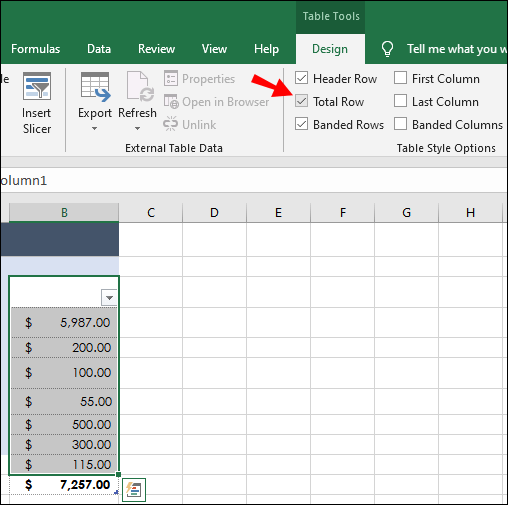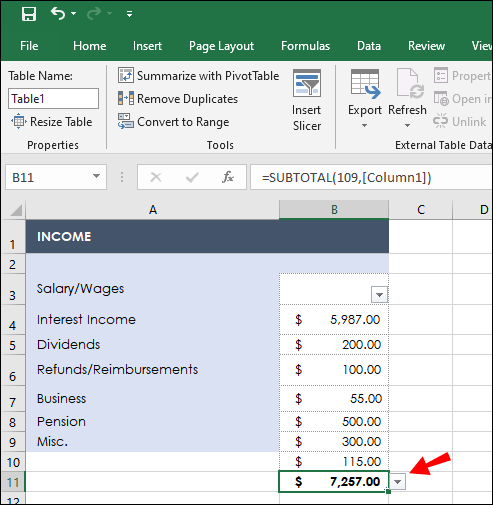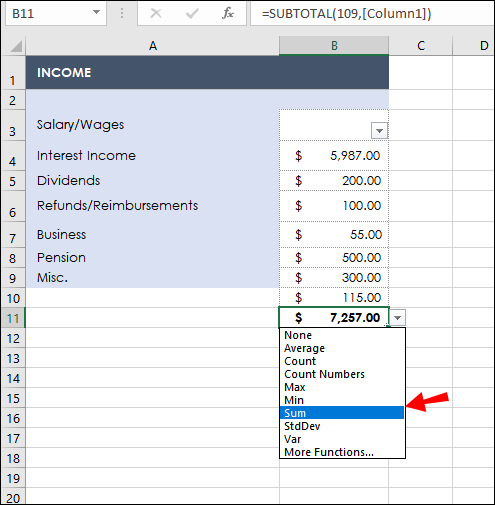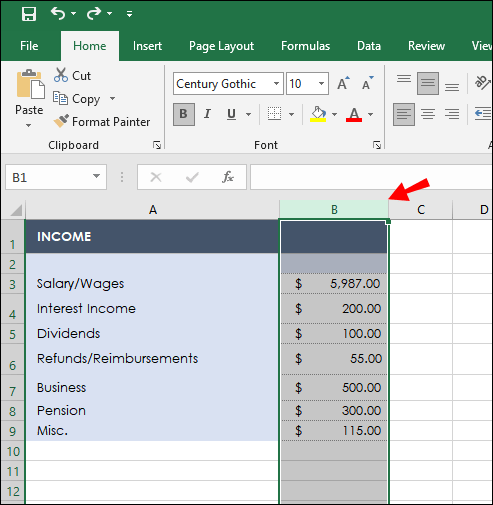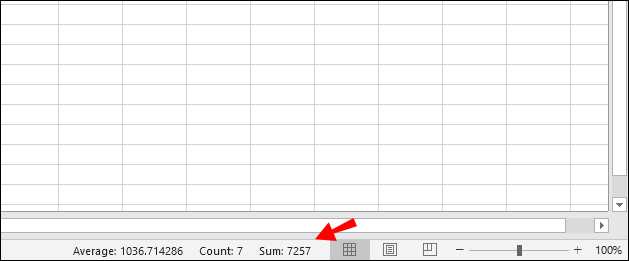Die Addition ist eine der am häufigsten verwendeten mathematischen Funktionen, daher ist es nicht verwunderlich, dass jeder Excel-Benutzer diese Berechnungen häufig durchführt. Wenn Sie sich fragen, wie Sie Werte in Microsoft Excel bequem und effizient addieren können, sind wir hier, um Ihnen zu helfen.

In diesem Handbuch werden wir verschiedene Möglichkeiten zum Addieren einer ganzen Spalte in Excel vorstellen. Darüber hinaus erklären wir, welche Tastenkombinationen zum Summieren von Werten verwendet werden sollen, und beantworten einige der häufigsten Fragen zu verschiedenen Funktionen in Excel.
So summieren Sie eine Spalte in Microsoft Excel
Es gibt mehrere Methoden zum Addieren von Werten in Microsoft Excel. Die erste besteht darin, die Funktion „=sum“ zu verwenden – so geht's:
- Erstellen Sie Ihre Tabelle in Excel.
- Klicken Sie unter der Spalte mit den Werten, die Sie summieren möchten, auf eine der leeren Zellen.
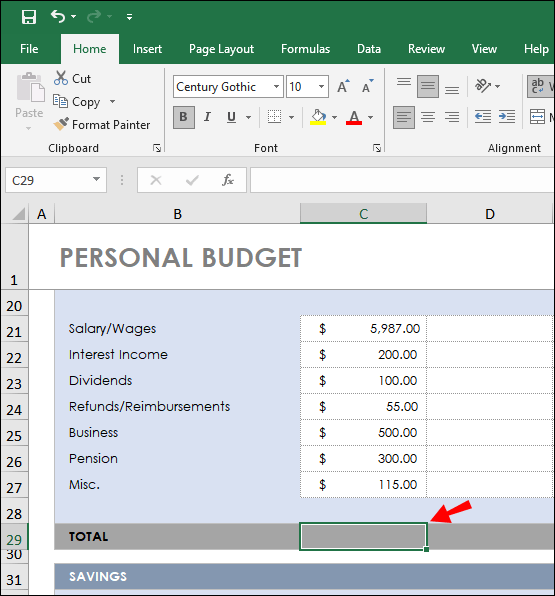
- Eintippen =Summe(Werte). Wählen Sie die Werte aus, die Sie summieren möchten, indem Sie auf eine der Zellen klicken und die Ecken des blauen Rahmens ziehen, der um die Zelle herum angezeigt wird.
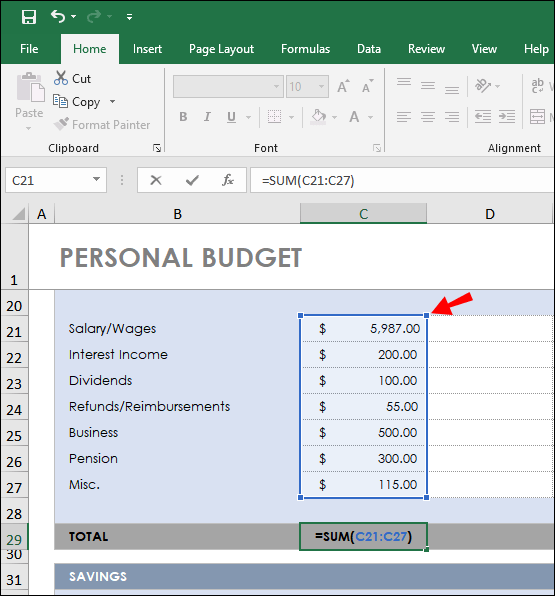
- Drücken Sie die „Enter“-Taste.
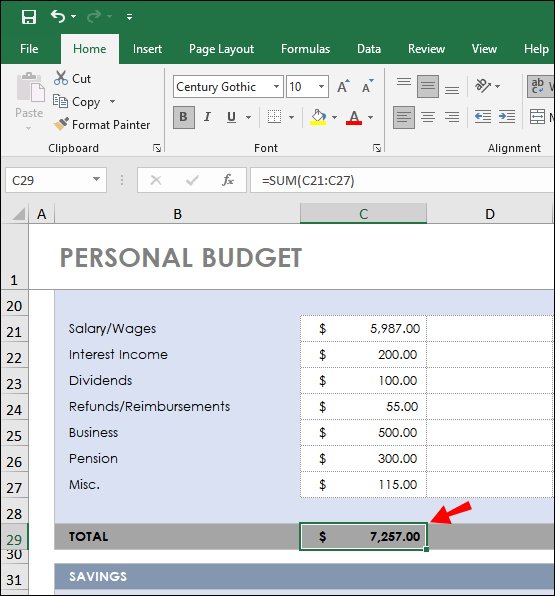
Eine andere Möglichkeit, Werte in Excel zu summieren, besteht darin, die AutoSum-Funktion zu verwenden:
- Erstellen Sie Ihre Tabelle in Excel.
- Klicken Sie unter der Spalte mit den Werten, die Sie summieren möchten, auf eine der leeren Zellen.
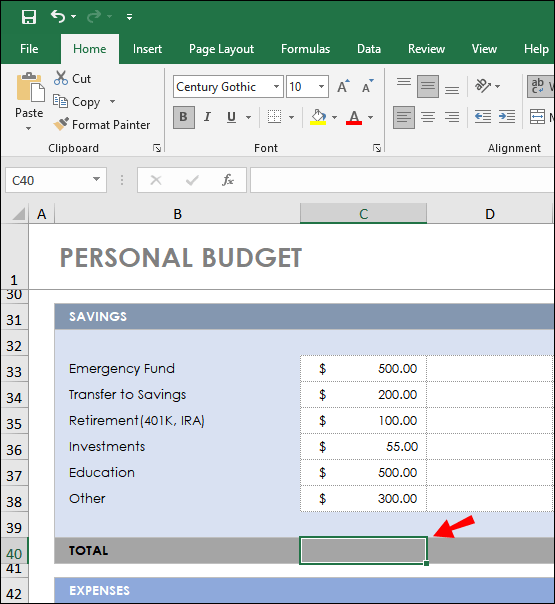
- Navigieren Sie zum Reiter „Startseite“.
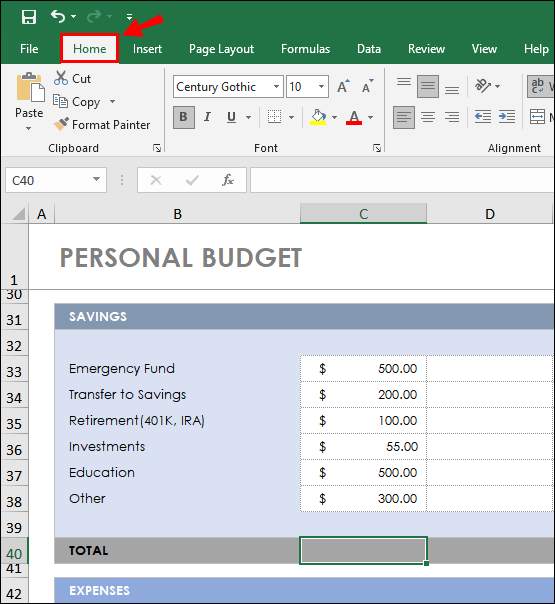
- Wählen Sie „AutoSumme“ aus dem Abschnitt „Bearbeiten“. Stellen Sie sicher, dass die Zellen, die Sie summieren möchten, markiert sind.
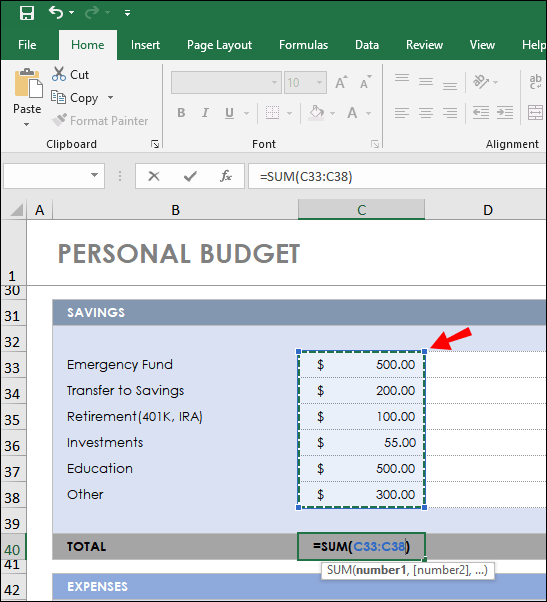
- Drücken Sie die „Enter“-Taste.
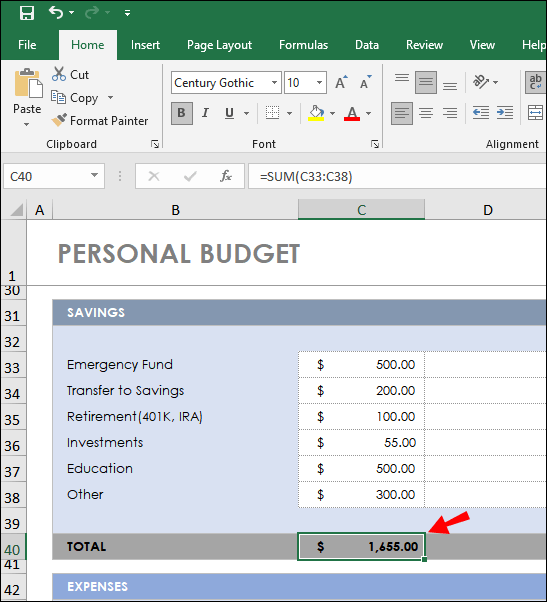
Manchmal müssen Sie möglicherweise nur bestimmte Zellen und nicht alle summieren. Führen Sie dazu die folgenden Schritte aus:
- Erstellen Sie Ihre Tabelle in Excel und klicken Sie dann auf eine beliebige Zelle mit Ihren Daten.
- Navigieren Sie zum Tab „Daten“ und klicken Sie auf das Trichtersymbol („Filter“).
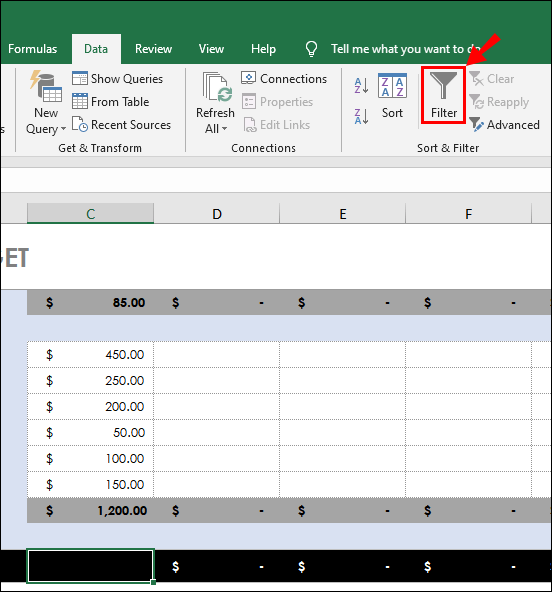
- Pfeile sollten neben den Spaltenüberschriften erscheinen. Klicken Sie darauf, um auszuwählen, wie Ihre Daten gefiltert werden sollen.
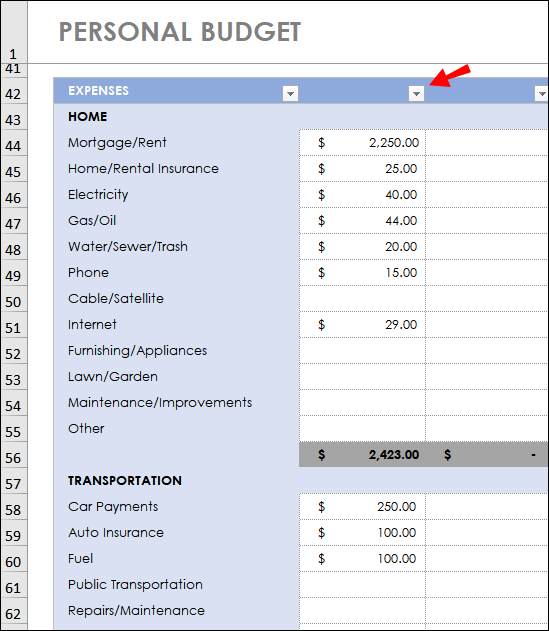
- Aktivieren Sie die Kontrollkästchen neben den Filtern, die Sie anwenden möchten, und klicken Sie dann auf "OK".
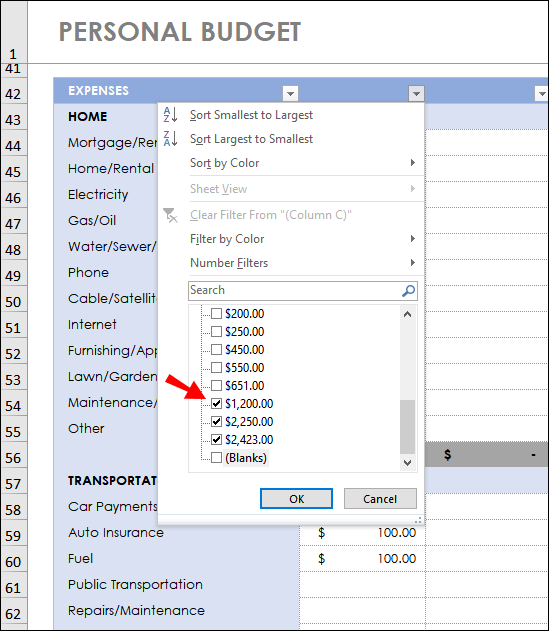
- Klicken Sie unter der Spalte mit den Werten, die Sie summieren möchten, auf eine der leeren Zellen.
- Markieren Sie den Wertebereich, den Sie addieren möchten.
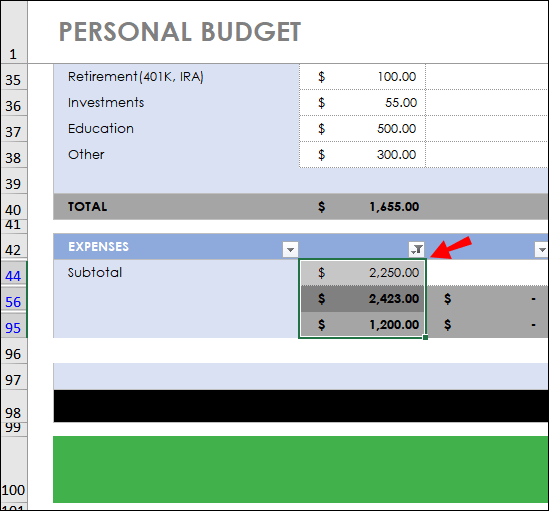
- Navigieren Sie zum Tab "Startseite" und klicken Sie auf "AutoSumme".
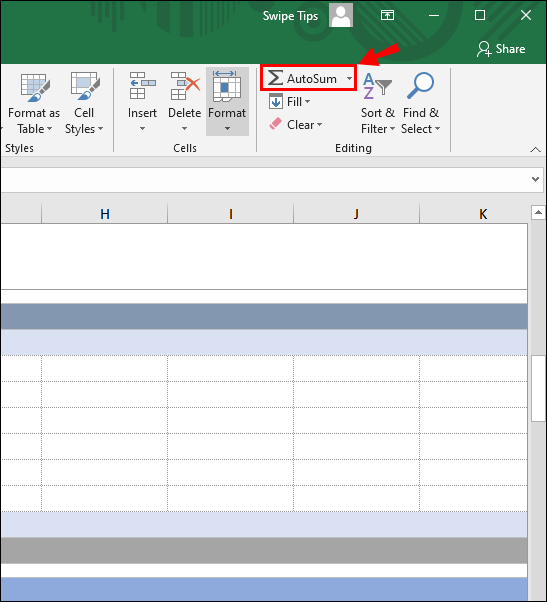
So summieren Sie eine Spalte in Microsoft Excel
Wenn Sie in Excel alle Werte einer Spalte aufsummieren möchten, können Sie dies schnell mit der AutoSumme-Funktion tun. Folgen Sie den unteren Schritten:
- Erstellen Sie Ihre Tabelle in Excel.
- Klicken Sie unter der Spalte mit den Werten, die Sie summieren möchten, auf eine der leeren Zellen.
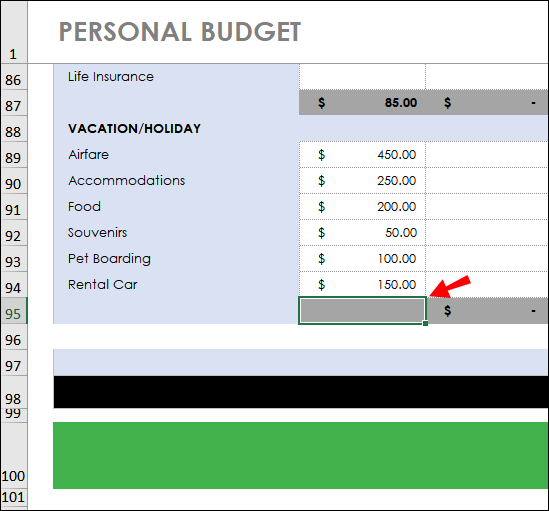
- Navigieren Sie zum Reiter „Startseite“.
- Wählen Sie „AutoSumme“ aus dem Abschnitt „Bearbeiten“.
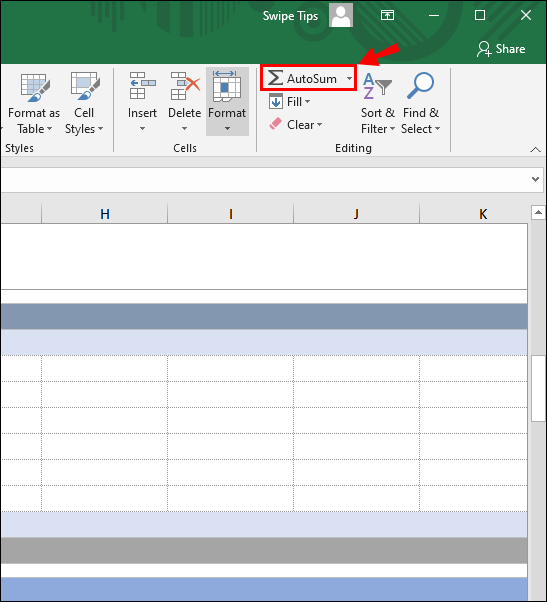
- Drücken Sie die „Enter“-Taste.
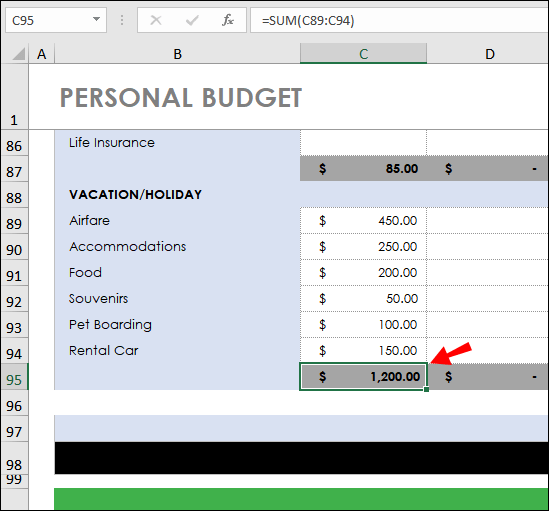
So summieren Sie eine Gesamtspalte in Excel
Wenn Sie Spalten in Excel summieren müssen, können Sie Tabellenkalkulationsdaten in eine Excel-Tabelle konvertieren. So geht's:
- Geben Sie Ihre Daten in Microsoft Excel ein.
- Markieren Sie den Zellbereich, den Sie summieren möchten, indem Sie auf eine der Zellen klicken und eine Ecke des blauen Rahmens ziehen, der um die Zelle erscheint.
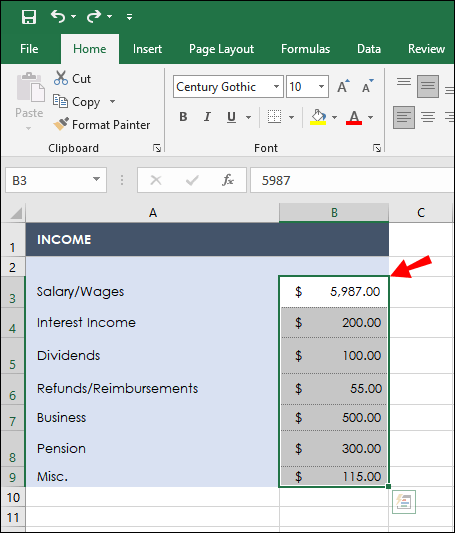
- Drücken Sie gleichzeitig die Tasten „Strg“ und „T“ auf Ihrer Tastatur.
- Navigieren Sie zum Reiter „Design“.
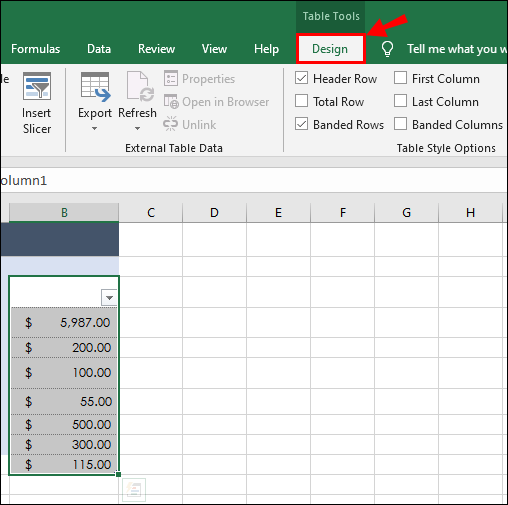
- Aktivieren Sie das Kontrollkästchen neben "Gesamtzeile".
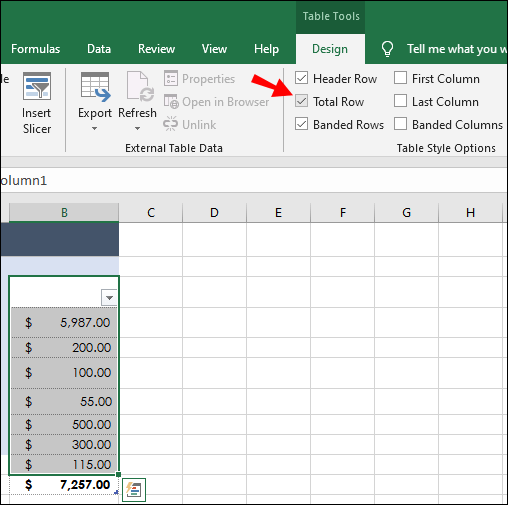
- Unter Ihrer Datentabelle sollte eine neue Zeile erscheinen. Wählen Sie eine Zelle in der neuen Zeile aus und klicken Sie auf den Pfeil daneben.
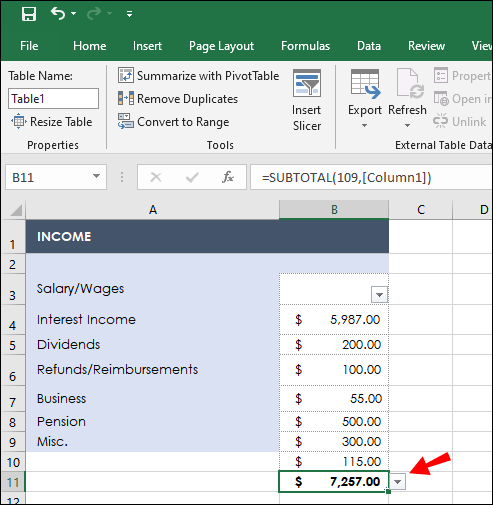
- Wählen Sie im Dropdown-Menü "Summe". Optional können Sie unter den Vorschlägen andere Funktionen auswählen, um den Durchschnitt, die Standardabweichung und mehr zu zählen.
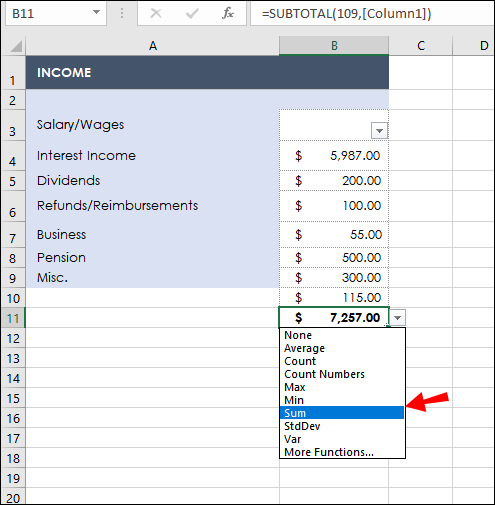
So summieren Sie die gesamte Spalte in Excel
Das Summieren aller Werte in einer Spalte in Microsoft Excel ist einfach – Sie müssen sie nicht manuell addieren. Befolgen Sie stattdessen die folgenden Anweisungen:
- Erstellen Sie Ihre Tabelle in Excel.
- Klicken Sie unter der Spalte mit den Werten, die Sie summieren möchten, auf eine der leeren Zellen.
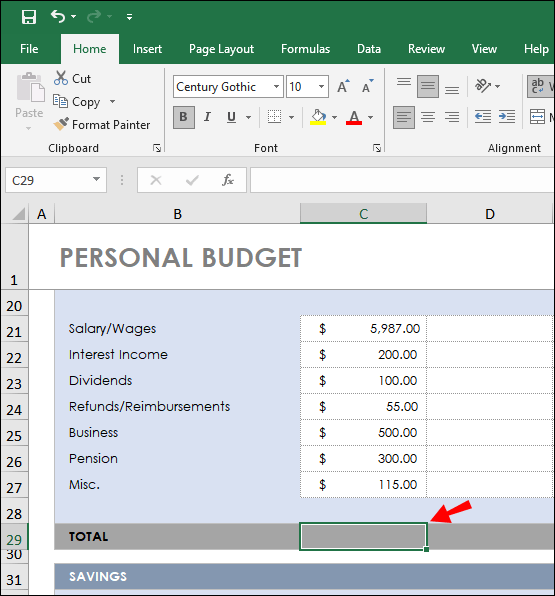
- Navigieren Sie zum Reiter „Startseite“.
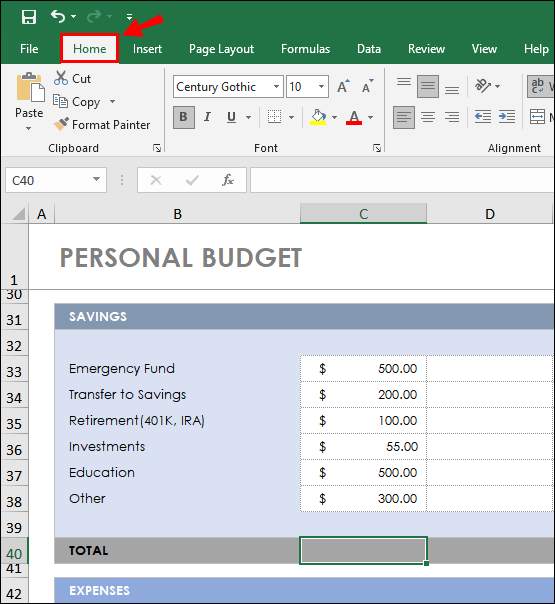
- Wählen Sie „AutoSumme“ aus dem Abschnitt „Bearbeiten“.
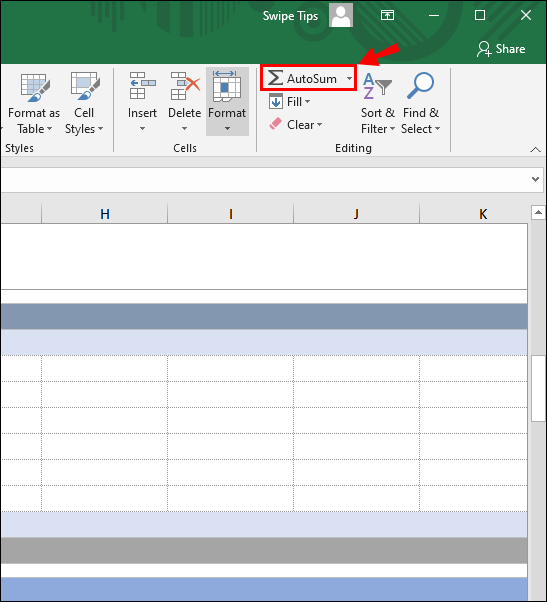
- Drücken Sie die „Enter“-Taste.
So summieren Sie eine Spalte in Excel mit einem Klick
Wenn die Verwendung der Funktionen „=Summe“ oder „AutoSumme“ zu zeitaufwändig erscheint (und wenn Sie viele Spalten zum Summieren haben, kann dies der Fall sein), können Sie Werte in Excel mit einem Klick addieren. So geht's:
- Klicken Sie auf den Buchstaben über der Spalte, die Sie addieren möchten.
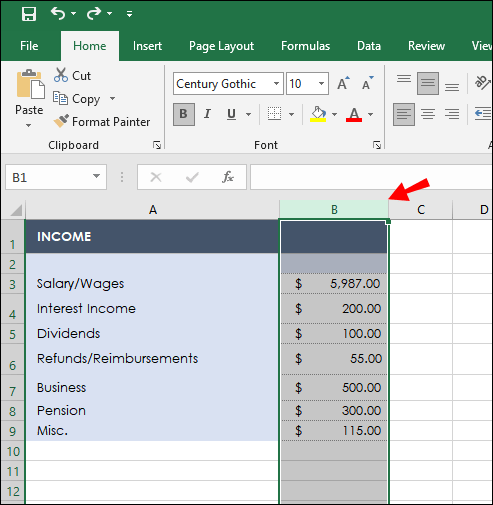
- Markieren Sie „SUMME“ in der Excel-Statusleiste am unteren Bildschirmrand. Außerdem sehen Sie den Durchschnittswert und die Anzahl.
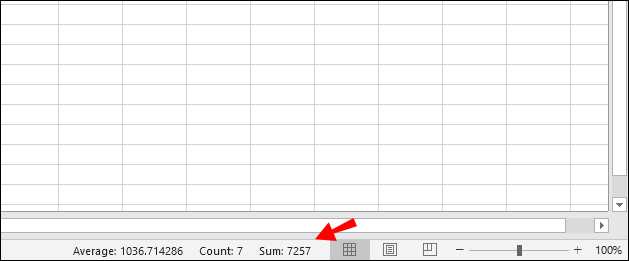
Hinweis: Mit dieser Methode können Sie die Summe nicht kopieren.
Häufig gestellte Fragen
Lesen Sie diesen Abschnitt, um mehr über Summierungsfunktionen in Microsoft Excel zu erfahren.
Was ist der Zweck der Summe in Microsoft Excel?
Mit der Summenfunktion in Microsoft Excel können Sie Werte automatisch statt manuell addieren. Es spart Ihnen Zeit und hilft, menschliche Fehler bei der Zählung zu vermeiden. Verschiedene Summierfunktionstypen in Excel sind für verschiedene Situationen besser geeignet.
Während beispielsweise „AutoSum“ alle Werte einer Spalte summiert, können Sie mit der manuellen „=sum“-Funktion bestimmte Werte auswählen. Wenn Sie den Summenwert nicht zu Ihrer Tabelle hinzufügen müssen, sondern nur die Summe überprüfen möchten, können Sie Zellen auswählen und die Summe in der Excel-Statusleiste am unteren Bildschirmrand anzeigen.
Wie summiere ich einen Spaltennamen in Microsoft Excel?
Es gibt zwei Möglichkeiten, die gesamte Spalte zu summieren, indem Sie auf die Kopfzeile klicken. Die erste Methode ist die Funktion „AutoSumme“ – klicken Sie auf eine leere Zelle unter einer Spalte und dann auf den Namen der Spalte, um alle Werte auszuwählen. Navigieren Sie zum Reiter „Startseite“ und klicken Sie auf „AutoSumme“.
Die zweite Möglichkeit besteht darin, Tabellenkalkulationsdaten in eine Excel-Tabelle zu konvertieren. Markieren Sie den Zellenbereich, den Sie summieren möchten, indem Sie auf die Spaltenüberschrift klicken. Drücken Sie gleichzeitig die Tasten „Strg“ und „T“ auf Ihrer Tastatur. Navigieren Sie zum Tab „Design“ und markieren Sie das Kontrollkästchen neben „Total Row“ – eine neue Zeile sollte unter Ihrer Datentabelle erscheinen.
Wählen Sie eine Zelle in der neuen Zeile aus und klicken Sie auf den Pfeil daneben. Wählen Sie im Dropdown-Menü "Summe". Optional können Sie unter den Vorschlägen andere Funktionen auswählen, um den Durchschnitt, die Standardabweichung und mehr zu zählen.
Wie addiere ich die Summe in Microsoft Excel?
Sie können die Summe in Microsoft Excel auf verschiedene Weise addieren, je nachdem, ob Sie alle oder ausgewählte Werte addieren möchten. Um Werte manuell zu summieren, geben Sie „=sum (values)“ in eine der leeren Zellen ein.
Wählen Sie dann Werte aus, indem Sie auf einen davon klicken und die Ecke des blauen Rahmens um die Zelle ziehen. Optional können Sie nur bestimmte Werte auswählen, indem Sie die „Strg“-Taste gedrückt halten und mit der linken Maustaste darauf klicken. Um alle Werte in einer Spalte automatisch zu addieren, markieren Sie sie, navigieren Sie dann zur Registerkarte „Start“ und klicken Sie auf „AutoSumme“.
Was ist die Formel für Microsoft Excel?
Formeln in Microsoft Excel sollen Ihnen helfen, notwendige Berechnungen effizienter durchzuführen als manuelle Berechnungen, die menschlichen Fehlern ausgesetzt sind. Alle Formeln in Excel beginnen mit dem „=“-Zeichen.
Sie müssen den Namen der Funktion eingeben und die Werte für die Berechnung in Klammern eintragen. Sie können entweder alle Werte in einer Spalte auswählen oder sie manuell auswählen, indem Sie die Strg-Taste gedrückt halten und mit der linken Maustaste auf Zellen klicken. Abgesehen von einfachen Formeln, die nur eine Operation wie „=Summe“ enthalten, ermöglicht Excel die Verwendung komplexer Formeln für komplexere Berechnungen mit mehreren Operationen.
Anstatt beispielsweise den Mittelwert, die Summe und den Abstand zum Mittelwert zu berechnen, um die Standardabweichung zu ermitteln, können Sie einfach „=STABW“ in eine der Zellen in Excel eingeben.
Was ist die Verknüpfung zum Summieren einer Spalte in Excel?
Manche Leute bevorzugen aus Gründen der Bequemlichkeit die Verwendung von Tastenkombinationen. Wenn Sie einer von ihnen sind, können Sie in Excel mit Hilfe der Tasten „Alt“ und „=“ Werte addieren. Klicken Sie auf eine leere Zelle unter der Spalte, die Sie summieren möchten. Halten Sie dann die „Alt“-Taste gedrückt und drücken Sie die „=“-Taste. Drücken Sie „Enter“ – alle Werte in der Spalte sollten sich summieren.
Wählen Sie den einfachsten Weg
Da Sie nun alle Möglichkeiten kennen, Werte in Microsoft Excel zu summieren, sollten die Berechnungen weniger zeitaufwändig sein. Denken Sie daran, dass Sie, wenn Sie eine Wertsumme in eine komplexe Formel einfügen müssen, diese nicht unbedingt in einer separaten Zelle berechnen müssen. Stattdessen können Sie die Summe, den Durchschnitt und die Wertanzahl einer ganzen Spalte in der Excel-Statusleiste am unteren Bildschirmrand überprüfen.
Welche Methode zur Berechnung einer Summe in Microsoft Excel finden Sie am bequemsten? Teilen Sie Ihre Meinung im Kommentarbereich unten mit.